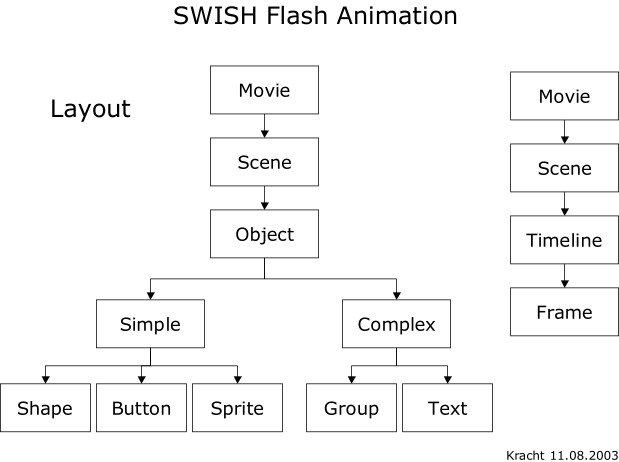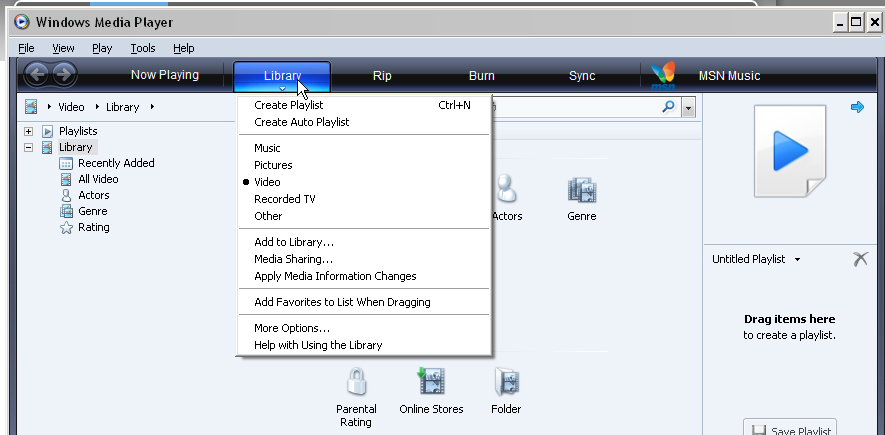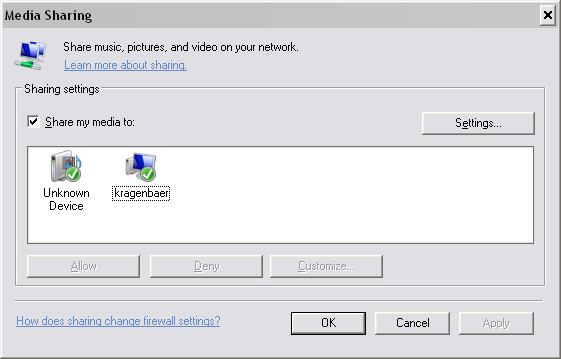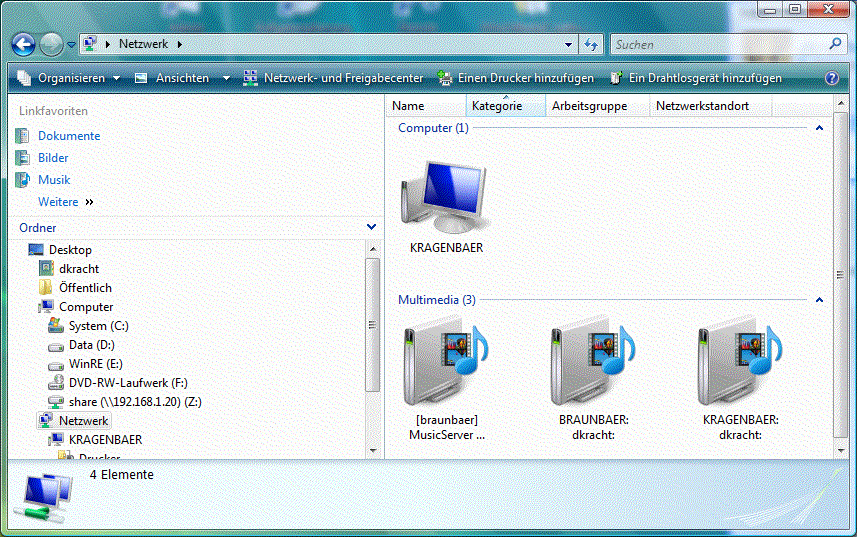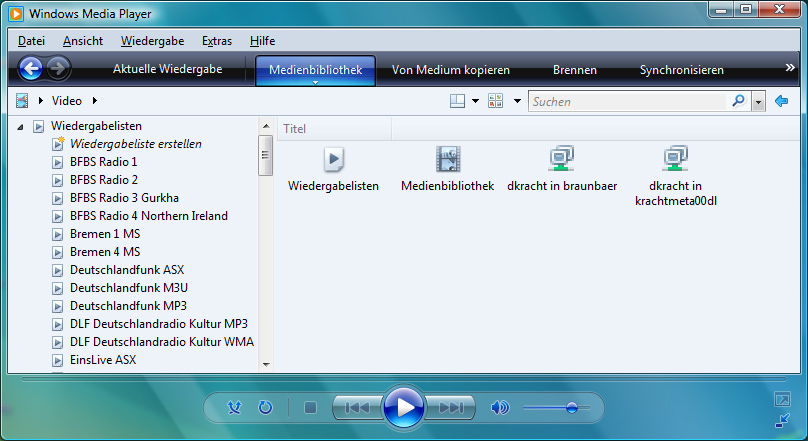Microsoft Windows Media Player
Ein MediaPlayer (d.h. VideoPlayer und AudioPlayer) von Microsoft.
Installationen
- Definitive Software Library Id: MicrosoftMediaPlayer
- Name: Windows Media Player
- Version 11
- Systemvoraussetzungen
- Computer: ComputerBraunbaer am 28.12.2007
Hintergrund: Version 11 ermöglicht es, die Medienbibliothek über des Netzwerk freizugeben…
Um WMP 11 zu installieren, muss das WindowsXP die “Echtheitsprüfung” (WGA) bestanden haben.
Media Sharing
In der Version 11 des Windows Media Player (WMP) ist das frühere Windows Media Connect jetzt integrierter Bestandteil.
Es können die lokalen Medien der Medien-Bibliothek (wpdb) “freigegeben” werden, d.h. sie werden im LAN zugreifbar von (mehr oder weniger) beliebigen Media-Renderern (Media-Playern) als UPnP-Clients bzw. DLNA-Clients.
Somit fungiert der WMP als Media-Server.
Interessant an so einem Media-Server ist immer, welche Medienformate er lesen kann, und welche er nach aussen für seine Clients abgibt (“streamed”). Teilweise können “on the flight” Konvertierungen erfolgen (“Transcoding”).
Einrichten der Server-Funktion
Im WMP klicken auf: “Library” und dann auf “Media Sharing…”
Abbildung 1: Windows Media Player – Library (pCloud: MediaSharing01.jpg)
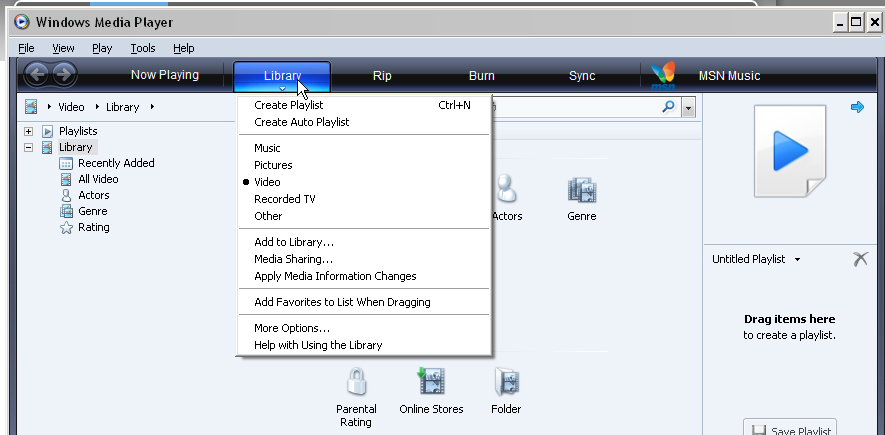
Die Computer auswählen, die als Client Zugriffsberechtigung erhalten sollen:
Abbildung 2: Windows Media Player – Media Sharing (pCloud: Mediasharing02.jpg)
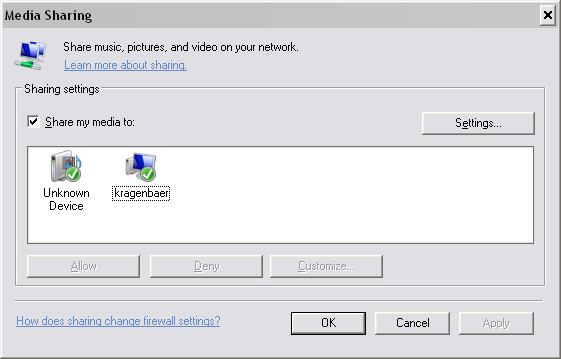
Sichtbarkeit im Netz
DLNA-Server sind im WindowsNetzwerk sichtbar. Besonders schön wird das unter Windows Vista angezeigt:
Abbildung 3: Windows Netzwerk DLNA-Server (pCloud: Netzwerk07.jpg)
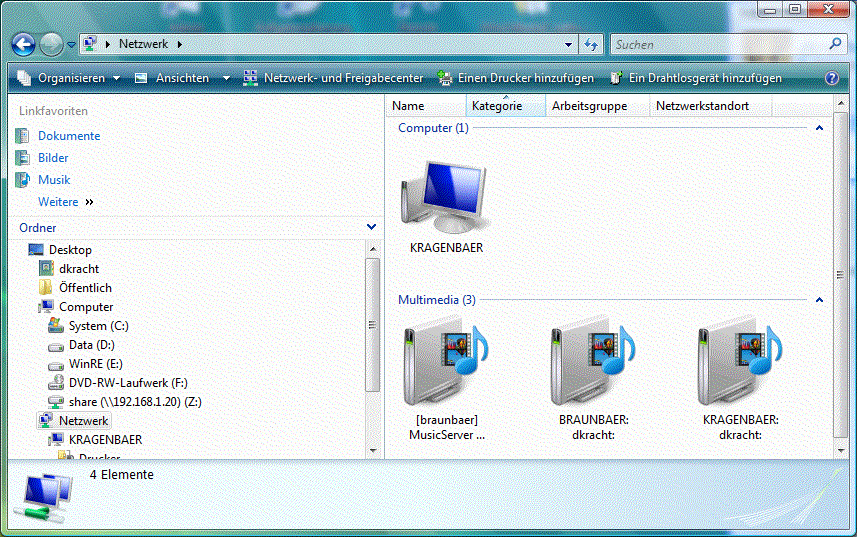
Verwendung in DLNA-Clients
Im einfachsten Fall kann man als Client wieder einen Computer nehmen und dort wiederum WMP benutzen…..
Man klickt oben links auf “Kategorien/Video” und es erscheinen rechts nach “Playlists” und “Media Bibliothek” (eigene) dann zusätzlich die von anderen Computern freigegebenen Medienbibliotheken…
Abbildung 4: Windows Media Player – Medienbibliothek (pCloud: MediaSharing03.jpg)
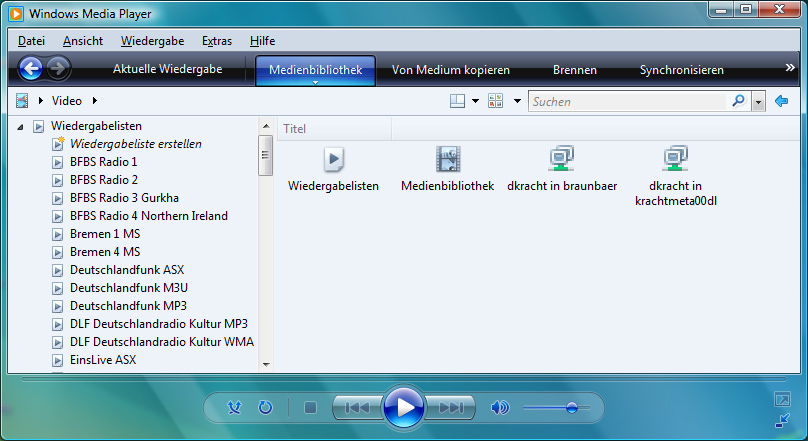
Anwendungen
- Wird benötigt von Free TV Player
- …
— Main.DietrichKracht – 30 Jul 2005